如何使用函数?
2025年09月21日
31.如何使用函数?
在Excel中使用函数可以插入函数,还可以直接使用公式选项板输入函数。
(1)插入函数。在公式中插入函数的具体操作步骤如下:
步骤1:选择需要插入公式的单元格。在该单元格中输入等号“=”。
步骤2:执行以下任一操作,弹出“插入函数”对话框。①选择“插入”→“函数”命令。②单击编辑菜单栏中的“插入函数”按钮。
步骤3:在该对话框的“选择类别”下拉列表中选择需要的函数类别,然后在“选择函数”列表框中选择需要的函数命令,如图48所示。
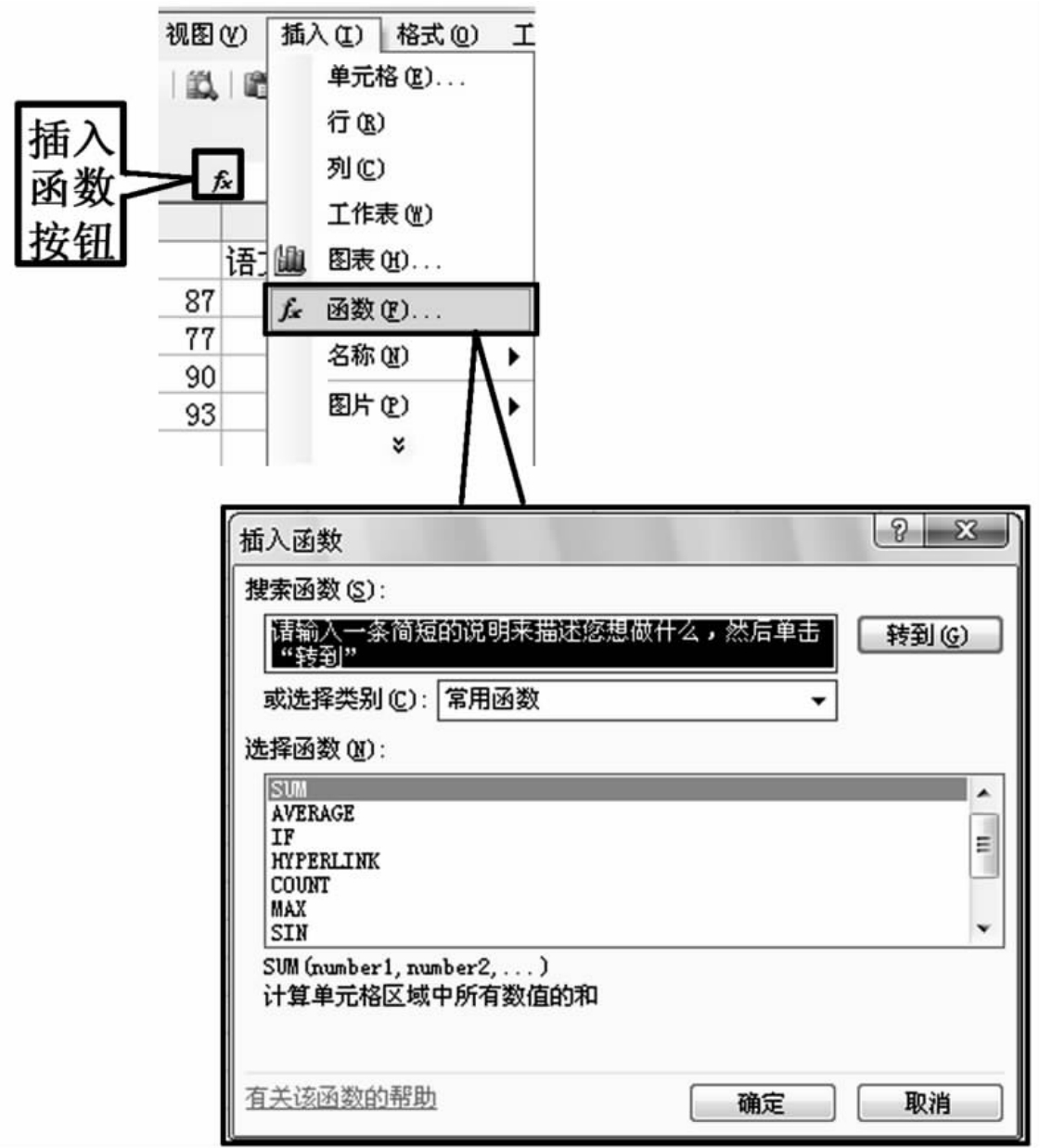
图48 插入函数
步骤4:单击“确定”按钮,弹出“函数参数”对话框。
步骤5:在对话框中输入函数参数或引用单元格,单击“确定”按钮。在编辑栏中继续完成输入公式,然后按Enter键即可。
(2)直接使用公式选项板输入函数。具体操作步骤如下:
步骤1:选择需要创建公式的单元格。在该单元格或编辑栏中输入等号“=”。
步骤2:单击编辑栏左边“函数”按钮旁的下拉列表,即可弹出下拉列表。
步骤3:选择列表中需要的函数,弹出“函数参数”对话框。在该对话框中输入函数参数或引用单元格。单击“确定”按钮即可。
从以上操作步骤得知:无论是使用插入函数还是函数列表的方式创建公式,都会使用到“函数参数”对话框。在该对话框中会显示函数的名称,它的每个参数、函数功能以及参数的描述、函数的当前结果和整个公式的结果等。
